Cuando las advertencias de «disco bajo» comienzan a aparecer en su computadora, solo puede significar una cosa: tiene poco espacio en disco. Tienes que eliminar algo para liberar espacio, pero no puedes eliminar ningún software, archivo o carpeta. De hecho, ¡no puedes deshacerte de nada en absoluto! Solo hay una cosa que puede hacer: expandir el espacio actual que tiene para que quepa todo. Pero, ¿cómo expande el almacenamiento de su PC?
Echemos un vistazo a algunas de las formas en que puede ampliar el tamaño de almacenamiento de su PC.
1. Extienda la partición de su disco duro
Antes de gastar su dinero en hardware y discos duros nuevos, vale la pena visitar el disco duro y la partición que desea expandir para ver si puede crear más espacio para ellos.
Primero, vayamos a la administración de discos de Windows. Simplemente escriba «administración de discos» en la búsqueda del menú Inicio y haga clic en «Crear y formatear particiones de disco duro».
En la nueva ventana, marque el «Sistema de archivos» para la partición del disco duro que desea extender.
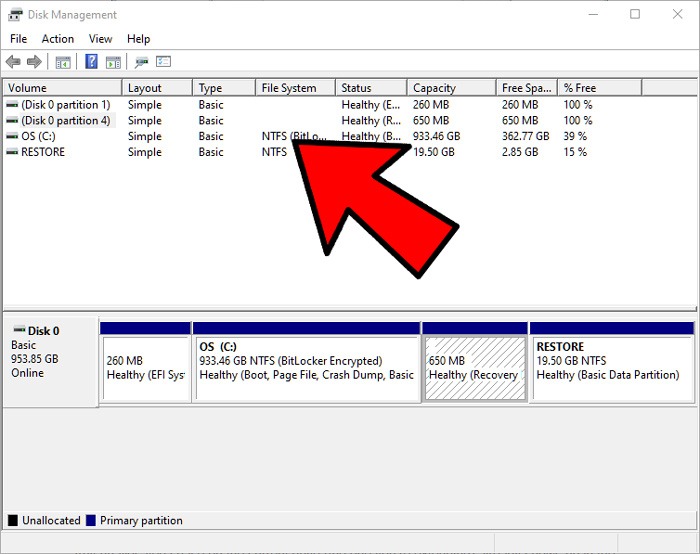
Si es NTFS y tiene una partición de espacio «sin asignar», puede ampliar la partición de su disco duro. Incluso puede utilizar el espacio no asignado de varios discos duros de su PC hacia el disco duro de su elección.
Si tiene espacio sin asignar, haga clic derecho en la partición que desea extender y haga clic en «Extender volumen».
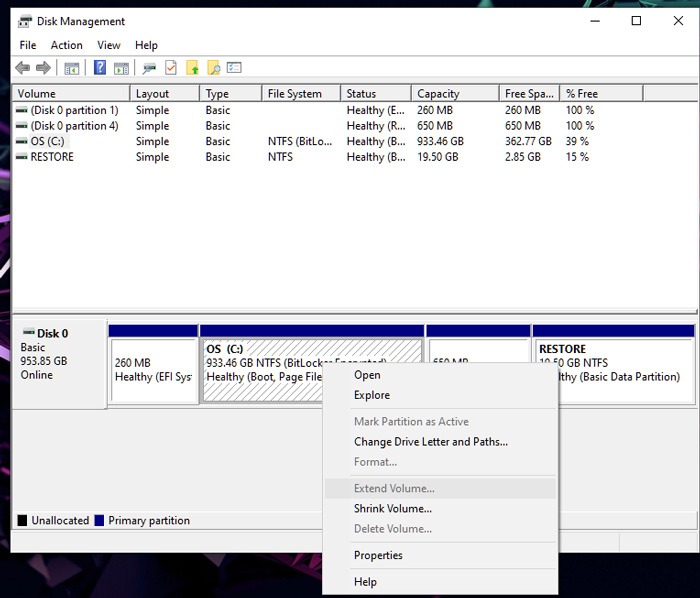
En la siguiente ventana, elija los volúmenes que desea extender, «agréguelos» a su partición seleccionada, luego haga clic en siguiente y siga las instrucciones.
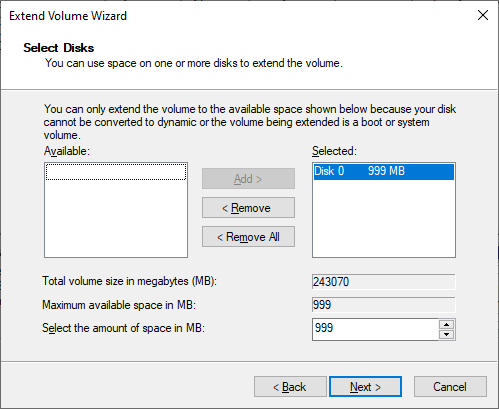
2. Memoria USB
Espacio de almacenamiento típico: 8 – 128 GB

Las memorias USB son una de las formas más confiables de almacenar elementos de la computadora. Simplemente conecte uno a un puerto USB, ábralo en su computadora y luego arrastre los archivos al dispositivo. Es fácil de llevar contigo, almacena una gran cantidad de datos y se puede conectar a cualquier computadora con un puerto USB (¡que es la mayoría!).
3. Tarjeta SD
Espacio de almacenamiento típico: 2 – 128 GB
Las tarjetas SD son similares a las memorias USB, pero son un poco más condicionales con respecto a si puede colocarlas en una PC o no. A diferencia de las unidades USB, una ranura para tarjeta SD no es una garantía en la mayoría de las máquinas. Por lo general, es algo que tendrá una computadora portátil en lugar de una PC. Como tal, si está utilizando una tarjeta SD únicamente en un dispositivo, funcionará bien. Sin embargo, transferir datos a otra máquina puede ser complicado.
4. Disco duro USB
Espacio de almacenamiento típico: 1 – 4 TB
¿Sabías que puedes conectar un segundo disco duro a través de los puertos USB? Tienes que hacer uso de un recinto del disco duro sin embargo, pero definitivamente es una de las formas más fáciles de expandir su almacenamiento en gran medida. Los discos duros USB son una opción fantástica para almacenar archivos multimedia y juegos. Aún mejor, puede llevarlos con usted y conectarlos a otras PC para exportar los datos.
5. Servicios de almacenamiento en la nube
Espacio de almacenamiento típico: 2 – 1 TB
Todo se está moviendo hacia la nube en estos días, ¡y sus datos pueden unirse! Hay muchos servidores de almacenamiento en la nube diferentes, pero los más populares son Dropbox, OneDrive y Google Drive. pCloud es otra buena opción sólida también.
Es fácil comenzar a usar el almacenamiento en la nube: cree una cuenta y luego cargue sus archivos en la nube en línea. Luego puede eliminar los archivos de su disco duro y hacer espacio sin perder completamente sus archivos. De hecho, estarán accesibles en todos sus dispositivos que puedan acceder a la nube. Si tiene datos confidenciales, hay almacenamiento en la nube, como pCloud, que proporciona cifrado adicional para evitar que otros accedan a sus datos.
6. Unidad de disco duro secundaria/unidad de estado sólido
Espacio de almacenamiento típico: 1 a 4 TB (HDD), 128 a 512 GB (SSD)
Si tiene espacio libre en su placa base, puede renunciar a tener que transferir datos y simplemente obtener una segunda unidad para almacenar cosas. Un segundo HDD puede actuar como una unidad «mula», almacenando archivos de gran tamaño, como películas y grabaciones. Hacer que una SSD funcione en conjunto con una HDD también funciona bien: simplemente coloque todo el software que desea cargar rápidamente en la SSD y disfrute de tiempos de carga más rápidos.
7. Disco duro Wi-Fi/almacenamiento conectado a la red
Espacio de almacenamiento típico: 1 – 4 TB
Los discos duros USB son excelentes, pero a veces desea mantener esos puertos USB libres. Los discos duros Wi-Fi y, en ocasiones, el almacenamiento conectado a la red (NAS) a menudo se comercializan como «nubes domésticas» y se conectan a otros dispositivos a través de una conexión Wi-Fi. Esto tiene la ventaja adicional de ser accesible para todos los que se conectan al enrutador, lo que significa que puede configurar uno para su familia o lugar de trabajo. ¡Algunos incluso le permiten acceder al disco duro a través de una interfaz web!
Haciendo espacio
Si no puede eliminar sus archivos para hacer espacio, ¡no se preocupe! Hay muchas maneras de crear espacio adicional y expandir el almacenamiento de su PC, dependiendo de lo que intente almacenar.
Para obtener más consejos sobre el disco duro, vea cómo verificar el estado de su disco duro en Windows 10 y nuestra lista de cosas que debe hacer cuando obtiene un nuevo SSD.
